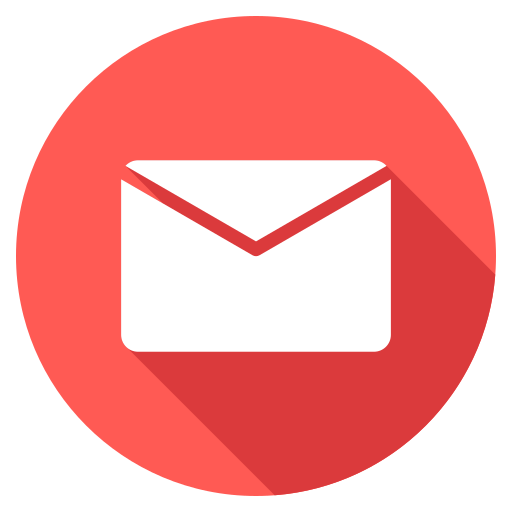Amazon Relational Database Service (Amazon RDS) Custom for SQL Server cung cấp cho bạn sự linh hoạt để tùy chỉnh môi trường cơ sở dữ liệu của mình trong khi vẫn duy trì các lợi ích của dịch vụ được quản lý. Bạn có tùy chọn mang theo phương tiện SQL Server được cấp phép của riêng mình hoặc sử dụng SQL Server Developer Edition, đồng thời tận dụng khả năng tiết kiệm thời gian, độ bền và khả năng mở rộng đi kèm với dịch vụ cơ sở dữ liệu được quản lý
AWS Backup hỗ trợ tạo bản sao lưu theo yêu cầu của các phiên bản RDS Custom for SQL Server. Tuy nhiên, việc khôi phục các phiên bản RDS Custom for SQL Server thông qua AWS Backup không được hỗ trợ gốc tại thời điểm viết bài đăng này. Tuy nhiên, bài đăng này trình bày một giải pháp tạm thời cho phép khôi phục thành công các phiên bản RDS Custom for SQL Server bằng cách sử dụng bản sao lưu do AWS Backup tạo. Giải pháp này hoạt động bằng cách đầu tiên tạo bản sao lưu thông qua AWS Backup, xuất hiện dưới dạng ảnh chụp nhanh với tiền tố ‘awsbackup’ trong bảng điều khiển Amazon RDS, sau đó sử dụng các ảnh chụp nhanh này với thao tác restore-db-instance-from-db-snapshot . Giải pháp này đặc biệt có giá trị đối với các tổ chức cần tuân thủ các chính sách lưu giữ dữ liệu dài hạn vì nó mở rộng thời gian lưu giữ bản sao lưu vượt quá giới hạn 35 ngày tiêu chuẩn của bản sao lưu tự động Amazon RDS thông qua các thiết lập kho lưu trữ AWS Backup có thể định cấu hình .
Tổng quan về giải pháp
Bài đăng này phác thảo quy trình khôi phục phiên bản RDS Custom for SQL Server bằng bản sao lưu được tạo bởi AWS Backup. Bạn có thể triển khai giải pháp bằng bảng điều khiển Amazon RDS hoặc Giao diện dòng lệnh AWS (AWS CLI) với restore-db-instance-from-db-snapshot . Quy trình đầy đủ bao gồm các bước sau:
- Bật AWS Backup cho Amazon RDS.
- Tạo bản sao lưu theo yêu cầu của phiên bản RDS Custom cho SQL Server bằng AWS Backup.
- Khôi phục phiên bản RDS Custom cho SQL Server bằng bản sao lưu.
Điều kiện tiên quyết
Trước khi triển khai giải pháp này, hãy đảm bảo bạn có đủ các điều kiện tiên quyết sau:
- Một phiên bản RDS Custom for SQL Server đang hoạt động hiện có mà bạn dự định dùng để tạo bản sao lưu
- Kiến thức làm việc về AWS Backup
- Làm quen với quy trình khôi phục ảnh chụp nhanh cơ sở dữ liệu
- Quyền AWS Identity and Access Management (IAM) để thực hiện các hoạt động sao lưu và khôi phục bằng AWS Backup
1. Bật AWS Backup cho Amazon RDS
Thực hiện các bước sau để bật AWS Backup cho Amazon RDS:
- Trên bảng điều khiển AWS Backup, chọn Cài đặt trong Tài khoản của tôi trong ngăn điều hướng.
- Chọn Cấu hình tài nguyên .
- Trên trang Cấu hình tài nguyên , hãy xác định loại tài nguyên RDS và bật nó.
- Chọn Xác nhận để lưu các thay đổi cấu hình của bạn.
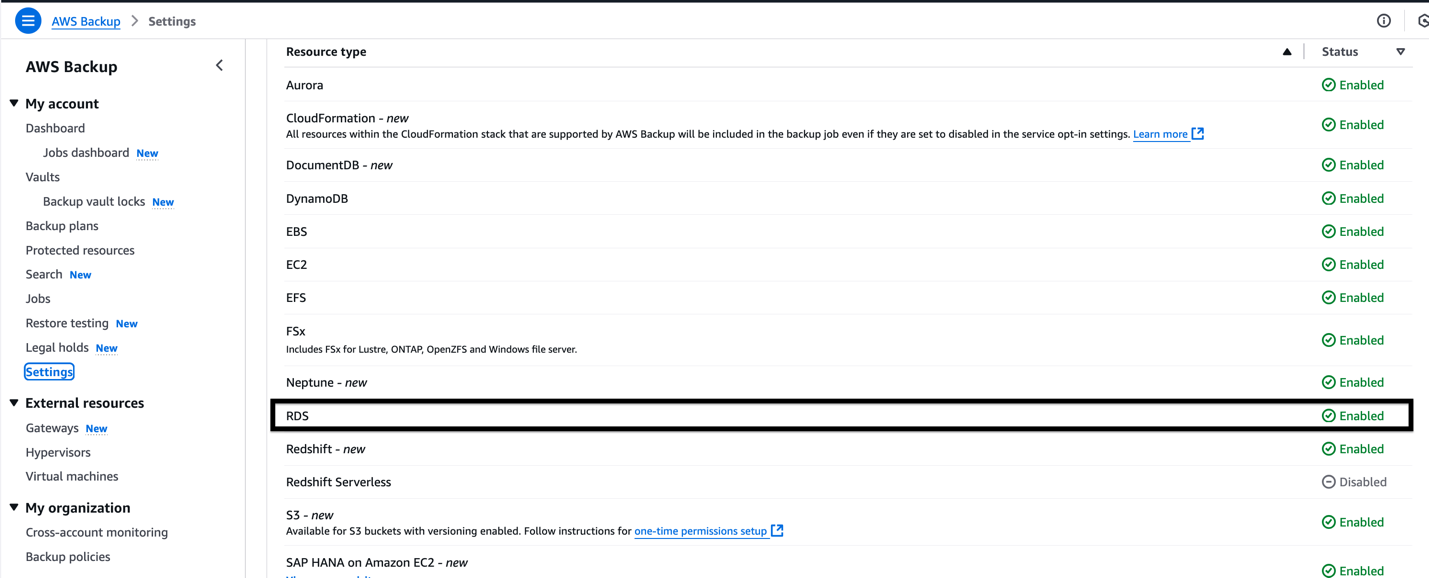
2. Tạo bản sao lưu theo yêu cầu của phiên bản RDS Custom for SQL Server
Thực hiện các bước sau để sao lưu theo yêu cầu phiên bản RDS Custom for SQL Server bằng AWS Backup:
- Trên bảng điều khiển AWS Backup, chọn Tài nguyên được bảo vệ trong Tài khoản của tôi ở ngăn điều hướng.
- Chọn Tạo bản sao lưu theo yêu cầu .
- Đối với Loại tài nguyên , hãy chọn loại tài nguyên mà bạn muốn sao lưu. Ví dụ: chọn RDS cho Amazon RDS.
- Đối với Tên cơ sở dữ liệu , hãy chọn phiên bản RDS Custom cho SQL Server của bạn (ví dụ: rds-cfs-instance).
- Đối với cửa sổ Sao lưu , hãy chọn Tạo bản sao lưu ngay . Thiết lập này cho phép tạo bản sao lưu ngay lập tức, thay vì lên lịch công việc cho thời gian sau.
- Đối với Tổng thời gian lưu giữ , hãy chỉ định thời gian lưu giữ mong muốn (ví dụ: chọn Mãi mãi để lưu giữ vô thời hạn). AWS Backup tự động quản lý việc xóa dựa trên cài đặt lưu giữ của bạn.
- Đối với Backup vault , hãy chọn một vault hiện có (chẳng hạn như Default vault ) hoặc tạo một vault AWS Backup mới nếu cần. Việc chọn Create new Backup vault sẽ mở ra một trang mới để tạo một vault, sau đó đưa bạn trở lại trang Create on demand backup page khi bạn hoàn tất.
- Đối với vai trò IAM , hãy chọn vai trò mặc định để AWS Backup sử dụng cho thao tác này.
- Chọn Tạo bản sao lưu theo yêu cầu .
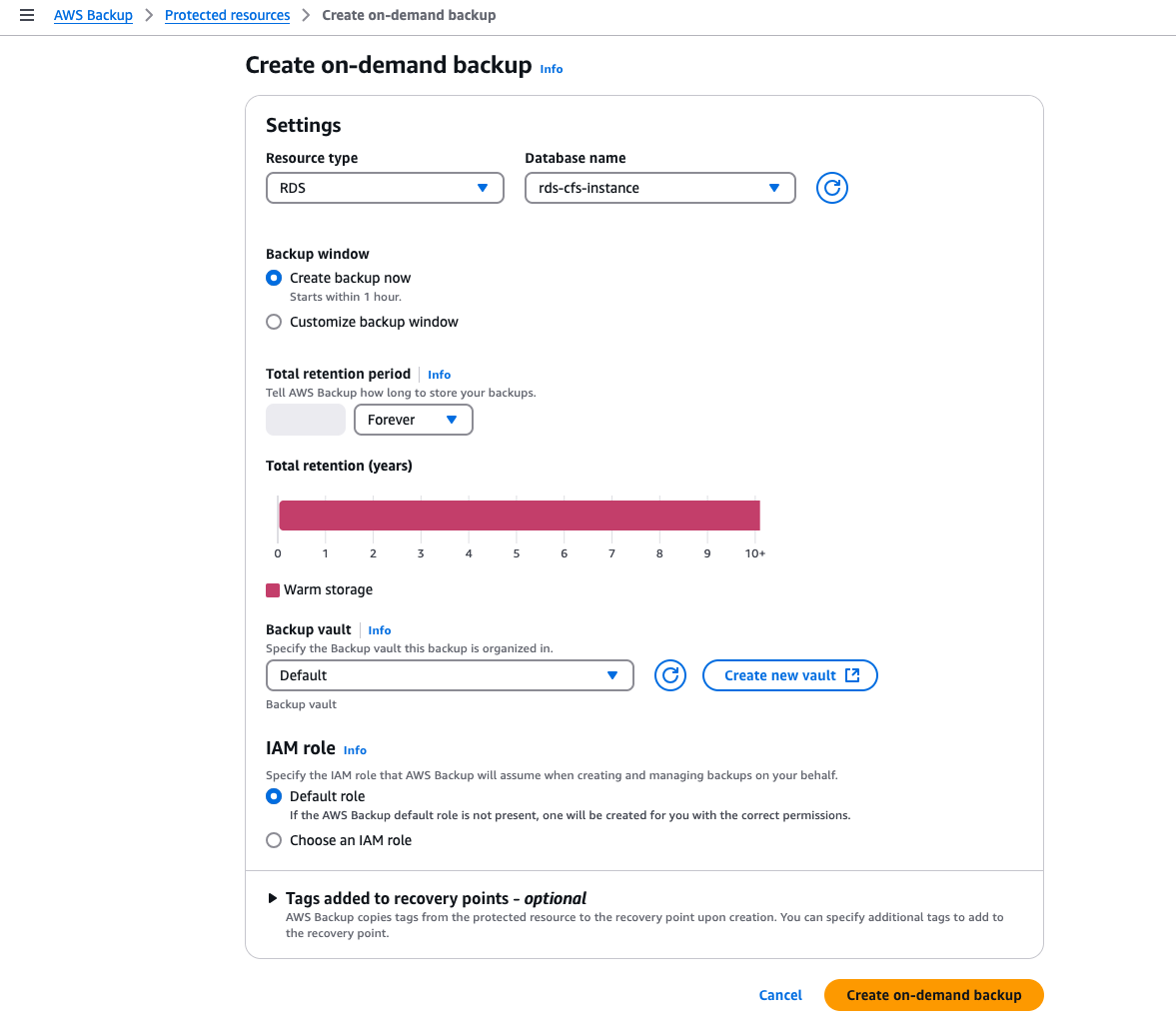
Bạn sẽ được chuyển hướng đến trang Công việc , nơi bạn có thể theo dõi tiến độ công việc sao lưu của mình.
Ngoài ra, bạn có thể khởi tạo hoạt động sao lưu này bằng lệnh AWS CLI start-backup-job :

Theo dõi tiến trình sao lưu
Từ trang Jobs của bảng điều khiển AWS Backup, hãy chọn ID công việc sao lưu được liên kết với phiên bản RDS Custom for SQL Server của bạn. Chế độ xem chi tiết cho phép bạn:
- Xem ID công việc sao lưu
- Kiểm tra trạng thái sao lưu của bạn
- Theo dõi cảnh báo hoặc lỗi
Trang chi tiết công việc sao lưu cung cấp thông tin quan trọng như thời gian tạo và chi tiết tài nguyên mà bạn có thể cần để tham khảo hoặc khắc phục sự cố trong tương lai.
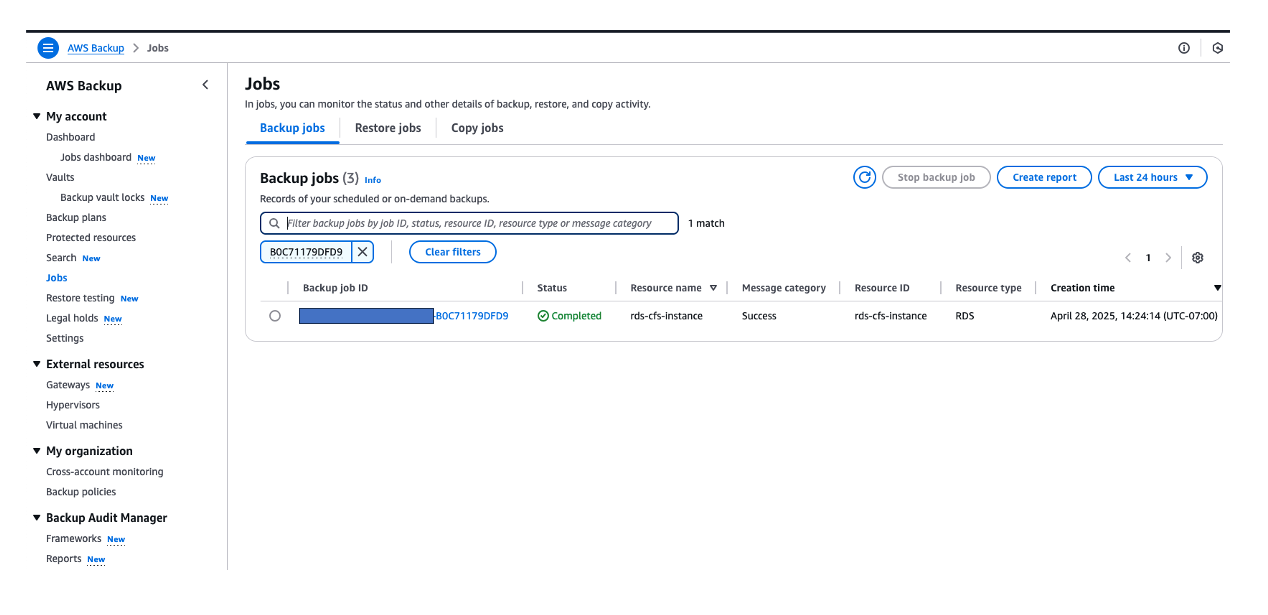
3. Khôi phục phiên bản RDS Custom for SQL Server bằng cách sử dụng bản sao lưu
Các bản sao lưu được tạo bởi AWS Backup cũng có thể nhìn thấy trên trang Snapshots của bảng điều khiển Amazon RDS, trên tab Backup Service . Các bản sao lưu này có thể được xác định bằng tiền tố định danh tác vụ AWS Backup duy nhất của chúng awsbackup:job-XXXXXXXXXX-*.
Để thực hiện khôi phục ảnh chụp nhanh, hãy hoàn thành các bước sau:
- Trên bảng điều khiển Amazon RDS, chọn Ảnh chụp nhanh trong ngăn điều hướng.
- Trên tab Ảnh chụp nhanh dịch vụ sao lưu , hãy chọn ảnh chụp nhanh (awsbackup:job-XXXXXXXXXX-b0c71179dfd9).
- Trên menu Hành động , chọn Khôi phục ảnh chụp nhanh.
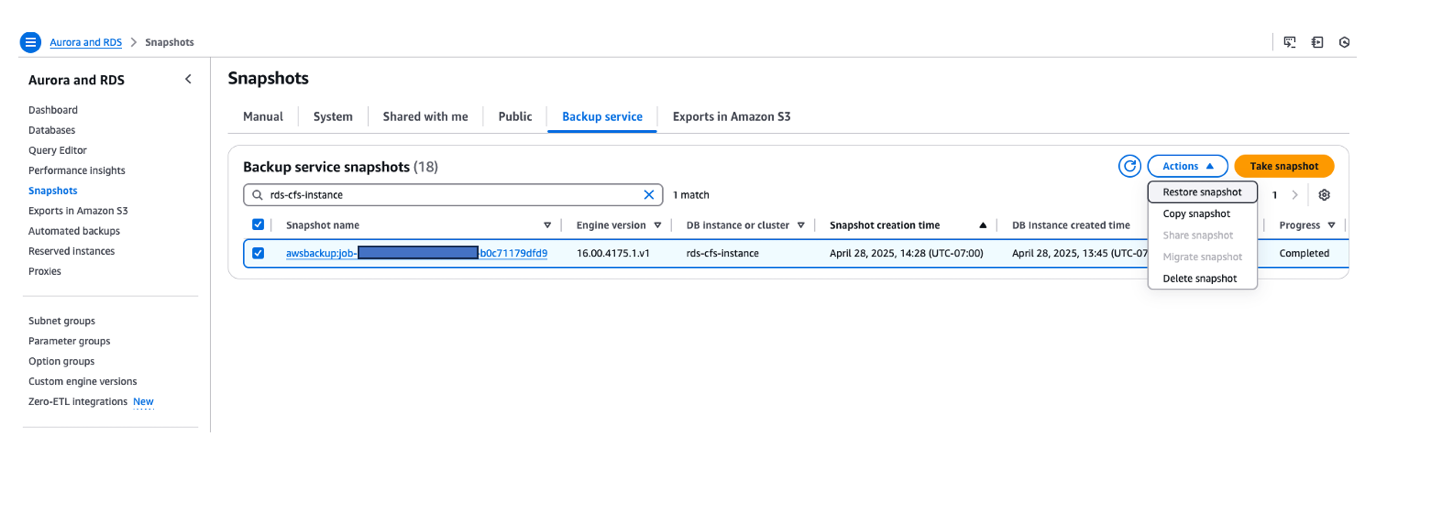
4.Để bắt đầu hoạt động khôi phục ảnh chụp nhanh, bạn phải cung cấp một số tham số đầu vào bắt buộc. Những tham số này thường bao gồm mã định danh thể hiện mục tiêu, lớp thể hiện, loại lưu trữ và cài đặt mạng.
5.Sau khi chỉ định các thông số này, hãy bắt đầu quá trình khôi phục.
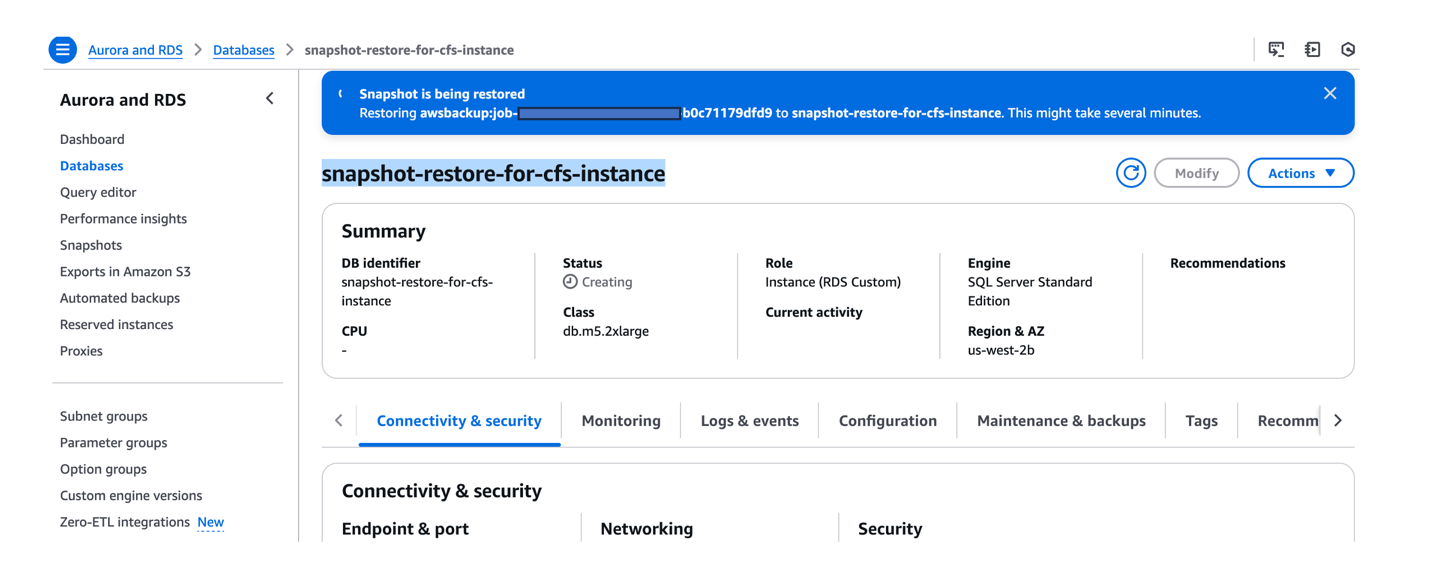
Sau khi hoàn tất, một phiên bản RDS Custom for SQL Server mới (chẳng hạn như snapshot-restore-for-cfs-instance) sẽ được tạo dựa trên snapshot AWS Backup đã chọn awsbackup:job-XXXXXXXXXX-b0c71179dfd9.
Ngoài ra, bạn có thể bắt đầu thao tác khôi phục bằng lệnh AWS CLI restore-db-instance-from-db-snapshot:
4. Dọn dẹp
Nếu bạn không còn cần phiên bản RDS Custom for SQL Server nữa, bạn nên xóa phiên bản đó để tránh phát sinh thêm chi phí. Thực hiện các bước sau để dọn dẹp tài nguyên của bạn:
Phần kết luận
Trong bài đăng này, chúng tôi đã trình bày cách tận dụng AWS Backup để tạo bản sao lưu theo yêu cầu của các phiên bản RDS Custom for SQL Server và sử dụng các bản sao lưu đó để thực hiện khôi phục ảnh chụp nhanh. Giải pháp này cho phép bạn kéo dài thời gian lưu giữ bản sao lưu vượt quá giới hạn 35 ngày tiêu chuẩn, giúp bạn đáp ứng các yêu cầu tuân thủ dài hạn trong khi vẫn duy trì các lợi ích của dịch vụ cơ sở dữ liệu được quản lý. Bằng cách kết hợp tính linh hoạt của RDS Custom với các tính năng mạnh mẽ của AWS Backup, bạn có thể tạo ra một chiến lược sao lưu mạnh mẽ, có thể tùy chỉnh phù hợp với nhu cầu kinh doanh cụ thể của mình. Chúng tôi khuyến khích bạn triển khai giải pháp này trong môi trường của mình và khám phá cách giải pháp này có thể nâng cao khả năng bảo vệ và lưu giữ dữ liệu của bạn.